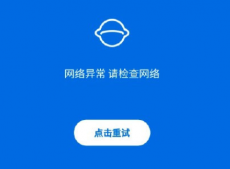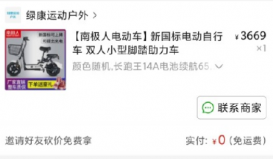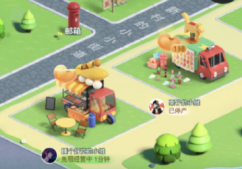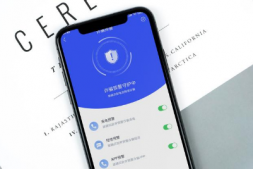对于高校的艺术生们来说,小艺帮助手APP是不陌生的吧,其主要是为高校提供远程视频录播校考支持,而且考生们可以根据自己的需求在上面报名考试,面试等,还是很方便的,不过很多同学不清楚小艺帮助手怎么扫描二维码,下面就和小编一起来看看。

小艺帮助手怎么扫描二维码
无论是正式考试还是模拟考试,在主机上点击“模拟考试”或“正式考试”,进入考试页面,页面下方会出现小艺帮助手二维码查看入口,点击打开二维码,使用辅机扫描二维码进入。
下面看一下模拟考的时候怎么扫描二维码:
点击【考试】列表页上的【去模拟考】,模拟考没有时间和次数限制。
进入模拟考考场内,请考生仔细阅读考试须知、考试科目数量、每个科目中的考察内容、拍摄要求、注意事项、拍摄时间,部分考试科目会提供【示范视频】,考生请务必查看,以便更准确的了解考试内容和形式。
如果有双机位拍摄要求,可以模式双机位进行模拟录制。
请务必按照要求进行拍摄录制,可以进行多次模拟考,以找到最佳录制效果。考生可参考阅读小艺帮APP上的《考试拍摄攻略123》。

正式考试流程:
第一步,去考试
考生须在规定考试时间,参加正式视频录制,点击【去考试】,请仔细阅读“考前须知”,然后进入正式考考场。

部分考试需要双机位录制,请考生提前下载小艺帮助手app。开考前请至少准备两部手机,安装小艺帮app的手机为主机,安装小艺帮助手app的手机为辅机,两个软件不能安装在同一个手机上。
使用小艺帮助手app 扫描二维码,进入录制准备页面,请固定好辅机位置,点击开始录制,(具体操作见23页小艺帮助手操作手册)。


在规定时间内,提交所有科目的考试视频。退出考场,计时不会停止。如未在规定时间内完成全部科目的提交,app会显示考试失败。